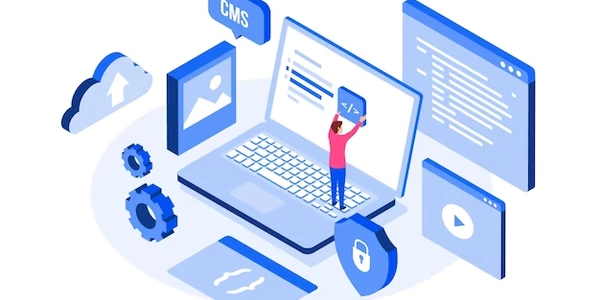Angular アンカータグ クリックイベント
Angular でアンカータグにクリックイベントをアタッチする
Angular では、HTML の アンカータグ (<a> タグ) に クリックイベント をアタッチして、ユーザーがリンクをクリックしたときに特定の処理を実行することができます。
基本的な方法
-
テンプレートファイル (HTML) でアンカータグを作成し、クリックイベントのディレクティブ (
(click)) を追加します。<a (click)="handleClick()">クリックしてください</a> -
コンポーネントファイル (TypeScript) でクリックイベントのハンドラー関数を作成します。
import { Component } from '@angular/core'; @Component({ selector: 'app-my-component', templateUrl: './my-component.component.html', styleUrls: ['./my-component.component.css'] }) ex port class MyComponentComponent { handleClick() { console.log('クリックされました'); // ここにクリック時の処理を記述 } }
詳細な解説
- コンソール出力
上の例では、クリックされたときにコンソールにメッセージを出力しています。実際のアプリケーションでは、ナビゲーション、データの取得、モーダルの表示など、さまざまな処理を行うことができます。 - handleClick() 関数
クリックイベントのハンドラー関数です。この関数内で、クリック時の処理を実装します。 - (click) ディレクティブ
アンカータグがクリックされたときに、指定したメソッドが実行されます。
複数のクリックイベント
複数のクリックイベントをアタッチすることもできます。
<a (click)="handleClick1()" (click)="handleClick2()">クリックしてください</a>
イベントオブジェクト
クリックイベントのイベントオブジェクトを取得して、詳細な情報を取得することもできます。
handleClick(event: Event) {
console.log(event); // クリックイベントの詳細情報
}
Angular Router との連携
Angular Router を使用している場合は、アンカータグの href 属性にルートパスを指定し、クリックイベントでナビゲーションを行うことができます。
<a [routerLink]="['/home']">ホーム</a>
コード例1:基本的なクリックイベント
<a (click)="handleClick()">クリックしてください</a>
- (click)="handleClick()"
この部分がクリックイベントをトリガーします。(click)は Angular のイベントバインディングディレクティブで、クリックイベントが発生したときに実行されることを示します。handleClick()は、あなたが定義した関数名です。クリックイベントが発生すると、この関数が呼び出されます。
handleClick() {
console.log('クリックされました');
// ここにクリック時の処理を記述
}
- handleClick() 関数
クリックイベントが発生したときに実行される関数です。console.log('クリックされました');は、コンソールに「クリックされました」と出力するためのデバッグ用コードです。- この部分に、クリック時に実行したい実際の処理を記述します。例えば、別のページに遷移したり、モーダルを表示したり、データを取得したりすることができます。
コード例2:イベントオブジェクトの取得
handleClick(event: Event) {
console.log(event); // クリックイベントの詳細情報
}
- event: Event
クリックイベントに関する詳細な情報を含むイベントオブジェクトを受け取ります。eventオブジェクトには、クリックされた要素、クリックされた位置など、さまざまな情報が含まれています。- この情報を活用することで、より複雑な処理を実装することができます。
<a [routerLink]="['/home']">ホーム</a>
- [routerLink]="['/home']"
この属性は、Angular Router を使用して、クリック時に/homeというルートに遷移することを示します。routerLinkディレクティブは、Angular Router の機能を使って、異なるコンポーネント間をナビゲートするためのものです。
<a (click)="handleClick1()" (click)="handleClick2()">クリックしてください</a>
- 複数の
(click)ディレクティブを指定することで、複数の関数を同時に呼び出すことができます。
コード例5:動的に生成されたアンカータグへのイベントアタッチ
@ViewChild('myAnchor') myAnchor: ElementRef;
ngAfterViewInit() {
this.myAnchor.nativeElement.addEventListener('click', () => {
// クリックイベントの処理
});
}
ngAfterViewInitライフサイクルフックで、取得した要素にaddEventListenerを使ってイベントリスナーを追加します。@ViewChildデコレータを使って、テンプレートで定義されたアンカータグの要素を取得します。
Angular でアンカータグにクリックイベントをアタッチする方法は、非常にシンプルです。(click) ディレクティブと、イベントハンドラーとなる関数を作成するだけです。
- 動的に生成される要素にイベントをアタッチしたい
- Angular Router と組み合わせて複雑なルーティングを行いたい
- イベントオブジェクトの情報を活用したい
- 特定の条件下でイベントをトリガーしたい
また、以下のキーワードに関する情報も提供できます。
- ngAfterViewInit
- ElementRef
- Angular ディレクティブ
- Angular イベントバインディング
ここでは、(click) ディレクティブ以外の方法や、より高度なテクニックについて解説します。
@HostListener デコレータ
- テンプレートとの結合
テンプレート内の要素に直接結びつける必要がないため、動的な要素へのイベントアタッチに便利です。 - 柔軟なイベント処理
クリックイベントだけでなく、他のイベントも扱えます。 - 直接要素にイベントリスナーを追加
コンポーネントクラス内で、@HostListenerデコレータを使って、特定のイベントを直接リスンできます。
import { Component, HostListener } from '@angular/core';
@Component({
// ...
})
export class MyComponent {
@HostListener('click', ['$event'])
onClick(event: Event) {
// クリックイベントの処理
}
}
ViewChild と ElementRef
- DOM操作
ElementRefを使用して、DOM要素に直接アクセスし、ネイティブな JavaScript の方法でイベントを処理できます。 - 動的に生成された要素
テンプレート内で動的に生成される要素に対して、ViewChildとElementRefを組み合わせてイベントリスナーを追加できます。
import { Component, ViewChild, ElementRef, AfterViewInit } from '@angular/core';
@Component({
// ...
})
export class MyComponent implements AfterViewInit {
@ViewChild('myAnchor') myAnchor: ElementRef;
ngAfterViewInit() {
this.myAnchor.nativeElement.addEventListener('click', () => {
// クリックイベントの処理
});
}
}
Renderer2
- クロスブラウザ対応
Renderer2は、異なるブラウザ間のDOM操作の違いを吸収してくれます。 - 低レベルなDOM操作
Renderer2を使用すると、Angular のレンダリングパイプラインを介さずに、直接DOMを操作できます。
import { Component, Renderer2 } from '@angular/core';
@Component({
// ...
})
export class MyComponent {
constructor(private renderer: Renderer2) {}
// ...
handleClick(element) {
this.renderer.listen(element, 'click', () => {
// クリックイベントの処理
});
}
}
RxJS
- 非同期処理
非同期処理を扱いやすく、複数のイベントを組み合わせることができます。 - リアクティブプログラミング
RxJS を利用して、イベントストリームを操作し、より複雑なイベント処理を実現できます。
import { Component, ElementRef, NgZone } from '@angular/core';
import { fromEvent } from 'rxjs';
@Component({
// ...
})
export class MyComponent {
constructor(private elementRef: ElementRef, private ngZone: NgZone) {}
ngOnInit() {
fromEvent(this.elementRef.nativeElement, 'click')
.pipe(
// ここにRxJSの演算子で処理を記述
)
.subscribe(() => {
// イベント発生時の処理
});
}
}
どの方法を選ぶべきか?
- RxJS
複雑なイベント処理や非同期処理を扱いたい場合に強力なツールとなります。 - Renderer2
クロスブラウザ対応で、低レベルなDOM操作を行いたい場合に適しています。 - ViewChild と ElementRef
動的に生成された要素や、より細かいDOM操作が必要な場合に有効です。 - @HostListener
テンプレートから切り離してイベント処理を行いたい場合に便利です。 - (click) ディレクティブ
シンプルなイベント処理にはこれが最も適しています。
選択のポイントは、
- イベントの組み合わせ
複数のイベントを組み合わせる必要があるか - 要素の生成方法
静的に定義されているか、動的に生成されるか - イベントの処理内容
どのような処理を行いたいか - イベントのトリガータイミング
いつイベントをトリガーしたいか
などを考慮して、最適な方法を選びましょう。
- 各方法のメリット・デメリットを理解し、適切な方法を選択することで、より効率的で保守性の高いアプリケーションを開発することができます。
- Angular のバージョンや、使用するライブラリによっては、細かな実装が異なる場合があります。
- 上記の例は、それぞれの方法の基本的な使い方を示したものです。実際の開発では、プロジェクトの構造や要件に合わせて適宜カスタマイズする必要があります。
angular anchor mouseclick-event